这篇文章教大家怎么用WPS文字制作出漂亮的春联吉祥图案,这里以“招财进宝”图案为例给大家演示一下。需要用到“方正行楷繁体”的这个字体,如果本地电脑字库没有这个字体的朋友,把这个字体安装到在C:windows/fonts系统字体库里面,WPS就能正确地调用到这个字体。

1、打开WPS文字,在里面输入“招财进宝”这个合成字的偏旁:宀(mian)、王(wang)、缶(fou)、隹(cui)、财(cai)、召(zhao)、辶(zou)

2、把这些偏旁的字体都改成“方正行楷繁体”,字号改成“88”号字体(“辶”字的字号修改成“150”),除了“辶”之外的偏旁都加粗
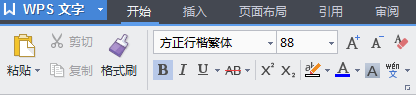
3、在文件下面新插入一页,在文件下面新插入一页,选中“宀”--复制--“选择性粘贴”--“图片(Windows元文件)”的方式粘贴到新页面中

4、复制之后呢,可能除了字体之外,其他空白边框有点大。此时可以点击图片--图片工具--裁剪,然后把图片空白边框裁剪到相应的字体大小。
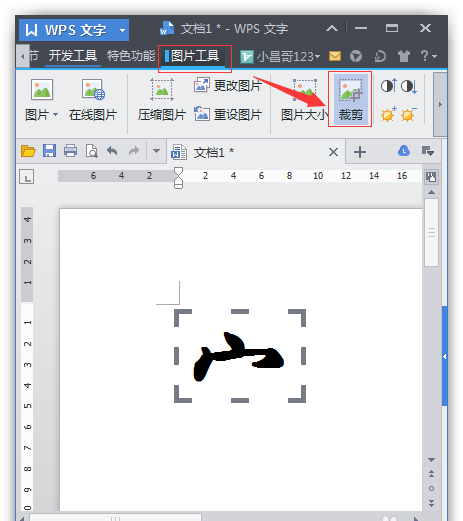
5、点击图片--右键--设置对象格式,然后在“版式”中设置成“紧密型”
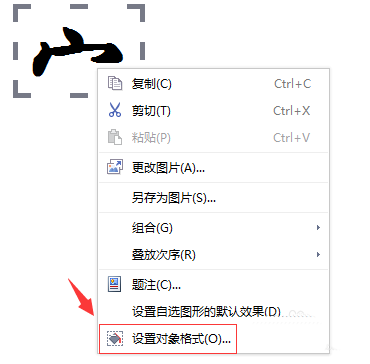
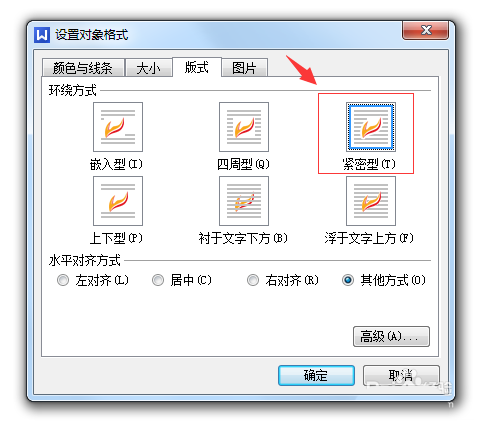
6、把除了“辶”字外,其他偏旁也按照上述的步骤这样设置。
7、“辶”因为位置和长度需要的关系,需要做一下特殊的设置。首先,把“辶”字字号设置成150,然后右键--字体--字符间距--缩放中,修改至“120%”(在实际的制作适当再调整,此为参考值)

8、把偏旁都设置好之后,把字体偏旁用鼠标调整到一起组成文字,然后按住CTRL+鼠标左键,选中所有的图片--右键--组合。)
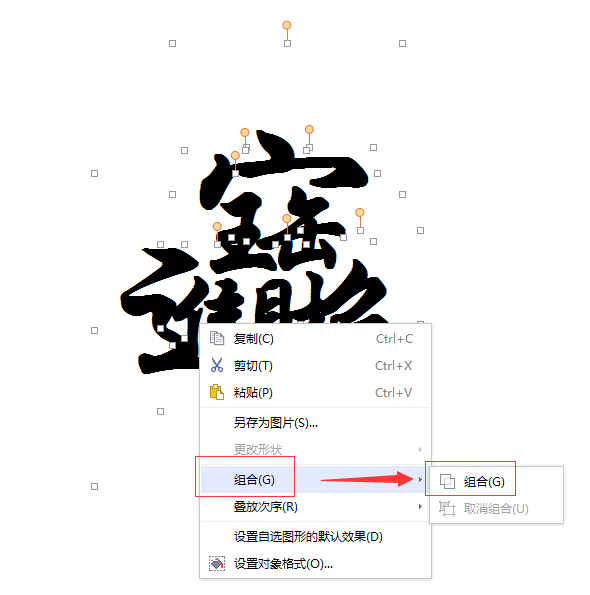

9、为了更加的喜庆,加上一些背景的素材图片,达到吉祥如意的效果~然后把效果图打印出来,就可以在春节中贴咯~~

